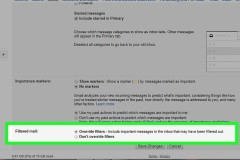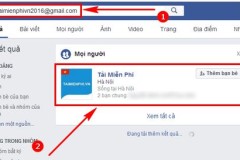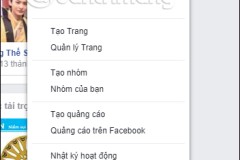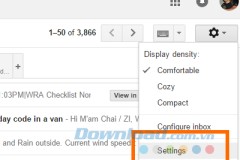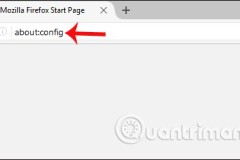Cách 1: Tuỳ chỉnh tắt thông báo Facebook trên Gmail ở phần cài đặt
Thông thường, Facebook mặc định sẽ gửi thông báo tới địa chỉ email đăng ký tài khoản của bạn. Nếu bạn không tắt thông báo Facebook trên Gmail, tất nhiên hòm thư toàn email từ mạng xã hội này là điều khó tránh khỏi. Bạn có thể vào phần tuỳ chỉnh để loại bỏ tuỳ chọn này và tắt thông báo Facebook trên Gmail.
Bước 1: Nhấn mũi tên nhỏ ở góc trên bên phải của trang Facebook của bạn. Trượt xuống và nhấp vào Cài đặt và quyền riêng tư, sau đó chọn Cài đặt.
Bước 2: Nhấn chọn mục Thông báo trong trình đơn ở phía bên trái của trang tuỳ chỉnh.
Bước 3: Di chuột qua mục Cách bạn nhận thông báo, bạn sẽ thấy và chọn vào mục Email.
Bước 4: Sau đó menu của mục Email sẽ hiện ra, bạn chuyển từ Tất cả sang Chỉ về tài khoản của bạn ở mục Tần suất gửi email.
Để mọi thứ đơn giản hơn, bạn có thể chọn đúng vào mục như trên hình mình đã làm mẫu dưới này.
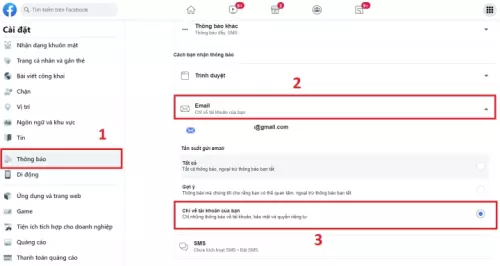
Cách 2: Tắt thông báo của Facebook trên cài đặt Gmail
Nếu bạn vẫn muốn nhận email thông báo từ Facebook nhưng lại không muốn chìm trong biển email thì vẫn có cách. Bạn hãy thử qua tính năng tự động phân loại của Gmail, theo đó những email của Facebook sẽ được chuyển sang một thư mục riêng để bạn dễ dàng theo dõi.
Dưới đây là cách tạo ra thư mục đó trên Gmail để theo dõi mà không cần phải tắt thông báo của Facebook trên Gmail.
Bước 1: Mở Gmail của bạn lên > nhấp vào biểu tượng hình bánh răng ở góc phải trên màn hình để vào phần Settings.
Bước 2: Nhấp chọn tab Hộp thư đến (inbox) > tick vào ô Mạng xã hội (Social) như hình dưới đây để tạo phân mục email.
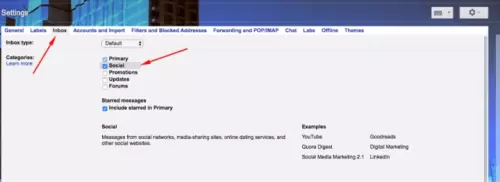
Vậy là xong, bạn không cần tắt thông báo của Facebook trên Gmail mà vẫn có thể sắp xếp gọn gàng email của mình. Chúc bạn thành công!